カテゴリ: Androidバックアップ
huaweiとは、中国の企業で、社員14万人以上いて、その規模は世界でも屈指の大企業です。日本にも日本支社を立ち上げていて、社員500人きっ簿の会社でしゅ。ではhuaweiという会社を日本でも知るきっかけになったのが、スマホの販売がされて始めてからです。 日本でhuaweiのスマホは売れていて、人気の機種になっています。格安スマホとして日本でも大きなシェアを持っていて、価格の安さでは他社よりも1歩も2歩もリードしています。現在の売り上げは、2兆円を越えていて、一代企業へと発展しています。

Huaweiでは、データのバックアップとして、標準でバックアップ用のアプリを搭載しています。そのため、huaweiスマホを利用する人は、別途バックアップアプリなどを入れる必要はありませんし、標準のアプリで十分にデータのバックアップが出来ます。最近では、googleplayにこのバックアップアプリを公開していて、無料で利用できるようになっています。コンタクト、SMS / MMS、通話履歴、録音データ、システム設定、アラーム設定、ブラウザブックマーク、メールアカウント、カレンダーの予定、天気アプリの設定、音楽プレイヤーのメディアなどをバックアップできるようになっています。
ただし、ここで不足しているのものがあります。それがアプリとアプリデータです。アプリやアプリデータに関しては、huawei写真復元・バックアップアプリではバックアップすることが出来ませんし、機能が付いていません。もう少しという感じがします。 実際に使っている人が一番ほしいのが、アプリとアプリデータをそのまま新機種に転送したいわけです。その大事なアプリやアプリデータのバックアップが出来なければ折角のアプリの意味が半減してしまいます。
特に日本では、機種を変更するたびに、設定しているアプリやそのデータを移行することが出来なくて、アプリの再設定や新規登録をしなければいけません。この時間を考えると、アプリやアプリデータを移行できるアプリがほしいわけです。現在、大勢の人が利用しているデータのバックアップアプリにはアプリやアプリデータのバックアップ機能がほとんど付いていません。この機能が付いているソフトが、日本では今後重宝されるのではないでしょうか。そんあアプリとアプリデータのバックアップを取ってくれるソフトがあります。それが「dr.fone-Androidデータバックアップ&復元」です。「dr.fone-Androidデータバックアップ&復元」葉谷は無いような、アプリやアプリデータのバックアップを取ってくれます。
「dr.fone-Androidデータバックアップ&復元」をダウンロードしてからインストールしなければいけません。ますは、無料体験版をダウンロードすることが出来ます。無料版はデータのバックアップは出来るので、ためしにダウンロードしてからインストールして使ってみて成功すれば、製品版を購入すれば間違いがありません。
インストールまで終わると、起動して、メニュー画面が表示されます。メニューには、データバックアップ&復元・ロック解除・データの消去・Root化・壊れたスマホからのデータ復元・SIMロック解除・画面録画というものがあります。 最初に、huaweiスマホをパソコンへ接続します。パソコンとhuaweiスマホで同期を取るので待ちます。
huaweiスマホのデータをバックアップできるソフト「dr.fone-Androidデータバックアップ&復元」は無料体験ができますので、以下ダウンロードボタンをクリックしてお試しください。
メイン画面の「スマホデータバックアップ」をクリックします。
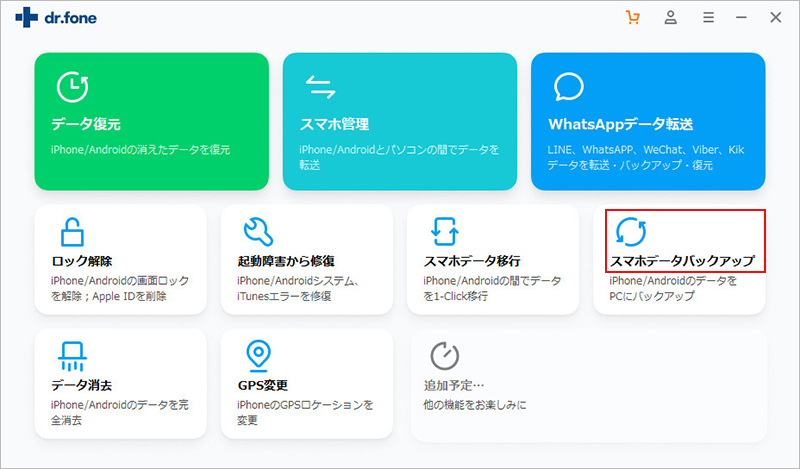
Androidスマホをパソコンに接続します。
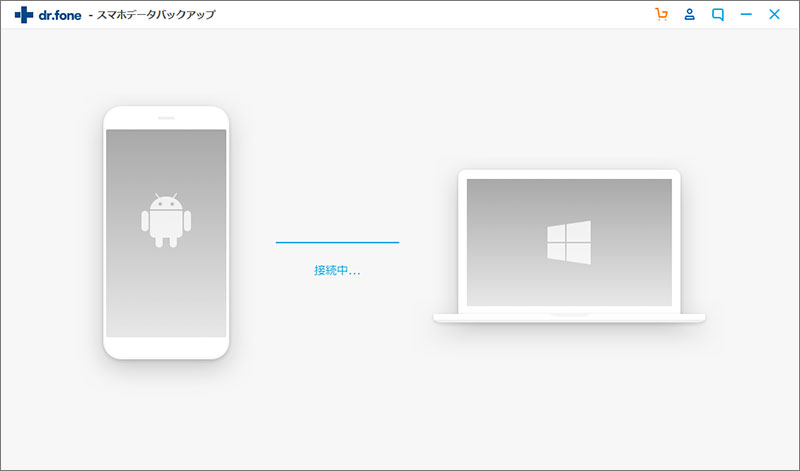
するとバックアップと復元の2つのメニューが画面の真ん中に表示されるので、「バックアップ」をクリックします。
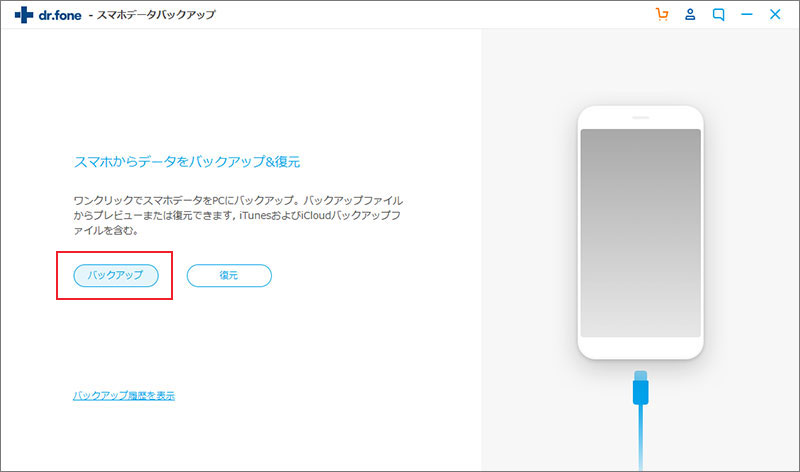
それぞれ、連絡先・通話履歴・メッセージ・カレンダー・写真・ビデオ・音声・アプリ・アプリデータとなっています。
表示すると最初からデータがある項目に対しては、チェックが付いているので、全データをバックアップしたい場合は、そのまま実行すれば、全データをバックアップしてくれます。
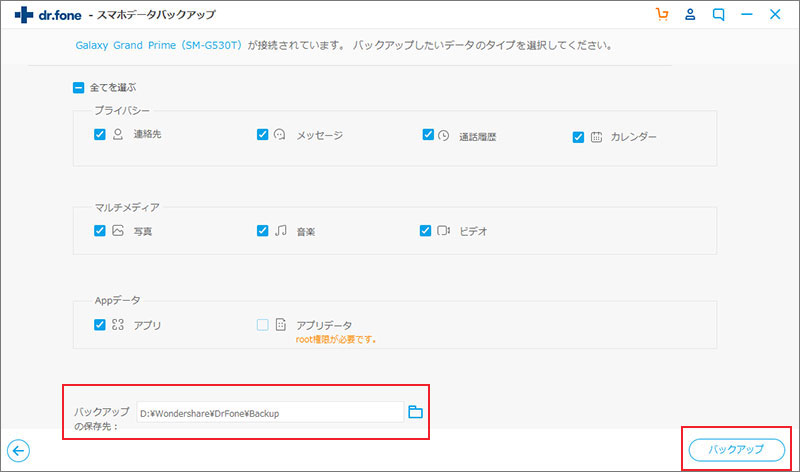
画面右下部にある「バックアップ」をクリックすれば、huaweiスマホのデータを自動的にバックアップをし始めます。
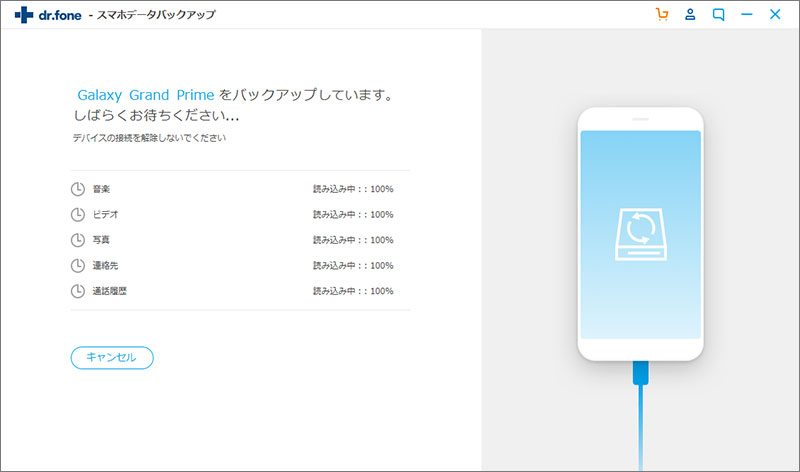
これで、「dr.fone-Androidデータバックアップ&復元」を利用して、huaweiスマホのデータをバックアップすることが完了しました。
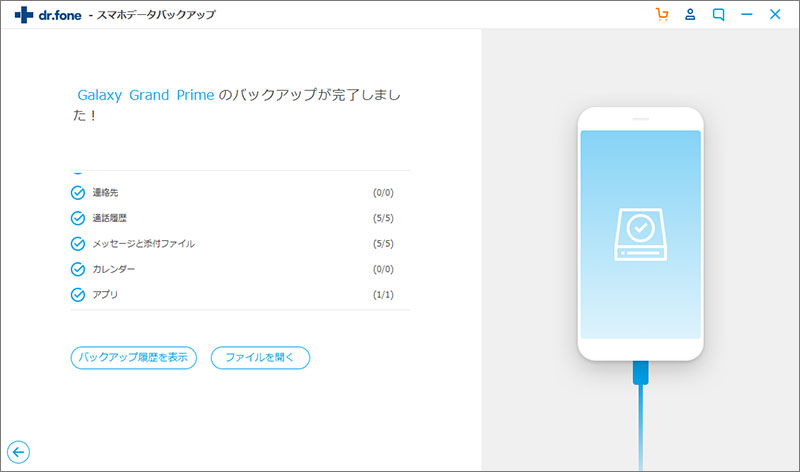

huaweiのデータを簡単にバックアップ&復元
akira
編集